Обладатели смартфонов Samsung могут сделать из своего устройства точку доступа и передать интернет на другой телефон или ноутбук. Такая функция есть во всех современных сенсорных аппаратах без исключения. В этой статье рассмотрим всевозможные способы.
Проверка подключения телефона Самсунг к интернету
Для того, чтобы устройство могло поделиться интернетом, необходимо сначала обеспечить бесперебойную сеть на этом устройстве. Убедитесь, что в данный момент телефон способен подключаться к интернету. Возможно, эта глава покажется тривиальной, но на практике оказывается, что некоторые этого не знают.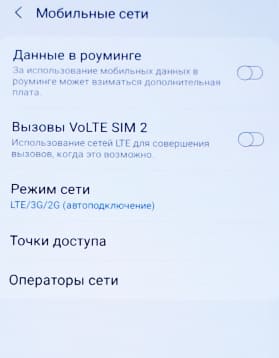
Сейчас существует два основных способы подключить интернет на телефоне – при помощи сотового оператора и по Wi-Fi. Предпочтительным для раздачи является второй вариант, так как мобильный интернет оператор может ограничить. Используйте приложения с онлайн-доступом или браузер в телефоне, чтобы проверить наличие стабильного подключения.
Как с телефона Самсунг раздать интернет на другой телефон
К телефону Samsung через точку доступа можно подключить любое устройство с Wi-Fi. Это может быть iPhone, Honor, Xiaomi или модель другого бренда. Для начала необходимо сделать в Самсунге точку доступа.
- Раскройте настройки телефона.
- Перейдите в пункт Подключения.
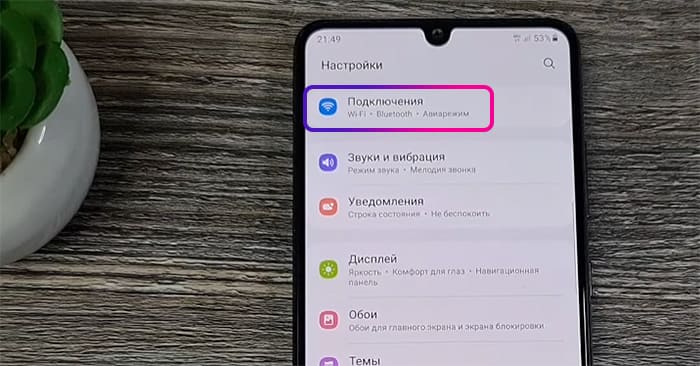
- Нажмите на Мобильная точка доступа.
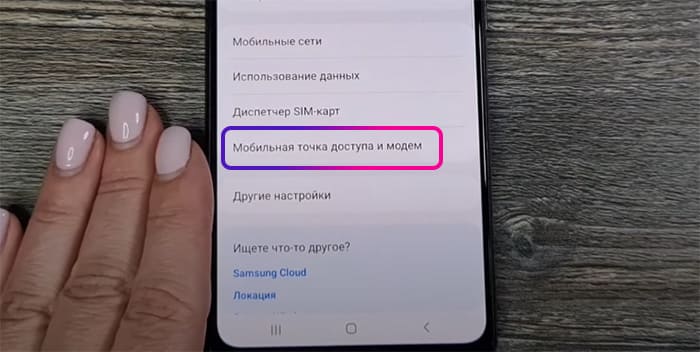
- Выберите этот пункт на следующем экране.

- Теперь у вас появится возможность её включить, но прежде может понадобится настроить. Нажмите эту кнопку ниже.
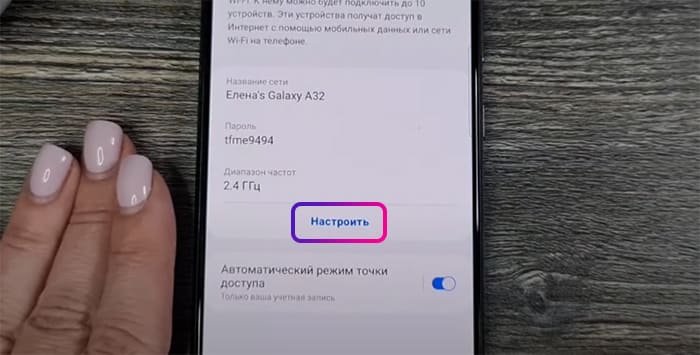
- Основные пункты можно оставить по умолчанию. Отключите или запомните пароль для входа. Измените имя сети (первый пункт), это необходимо сделать для того, чтобы вы могли узнать сеть на другом телефоне или сообщить её название человеку, который пытается подключиться.
- Вернитесь назад и включите точку доступа.
- На подключаемом телефоне опустите «шторку» и перейдите в Wi-Fi параметры, удерживая значок.
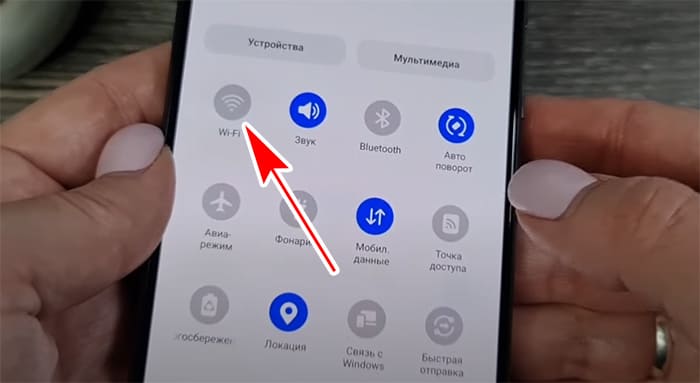
- В настройках включите вайфай и нажмите кнопку поиска новых сетей.
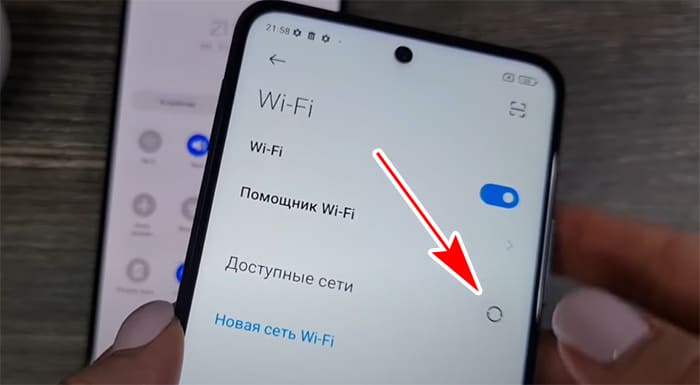
- Выберите сеть телефона Самсунг, при необходимости введите пароль.
Теперь вы можете подключать другие устройства к интернету по Wi-Fi, который раздаёт Samsung. Чтобы сменить тип подключения, вернитесь в настройки беспроводной сети и отключите точку доступа. В списке у вас будут доступны другие сети, к которым вы ранее подключались на этом телефоне.
Мобильные устройства умеют подключаться к интернету по блютузу. Инструкцию прилагаем.
Как подключить ноутбук к интернету через телефон Самсунг
Ничем кардинально подключение ноутбука к телефону не отличается, но для наглядного примера продемонстрируем, как это сделать. Все мобильные компьютеры оснащены Wi-Fi. Чтобы проверить, есть ли он в вашем ноутбуке, найдите в настройках сети беспроводное подключение. Приступим к созданию сети.
- Выберите иконку шестерёнки на смартфоне.
- Нажмите на пункт Подключения.
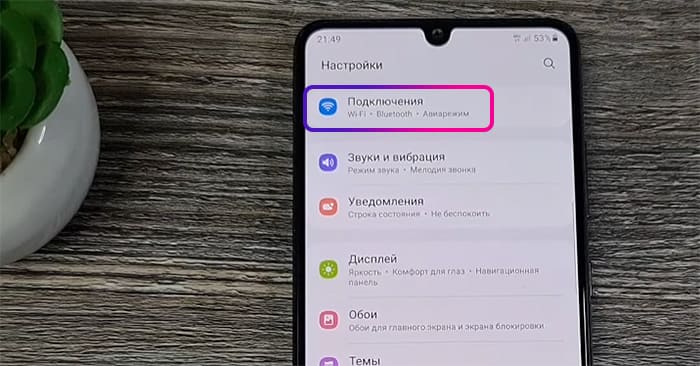
- Перейдите в Мобильную точку доступа.
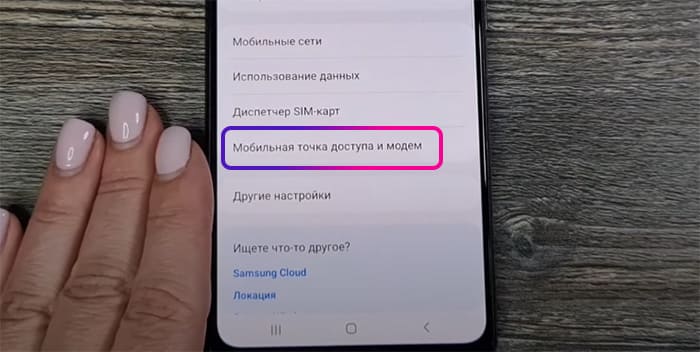
- Повторно выберите этот пункт.
- Настройте имя и пароль и включите точку доступа.
- Переходим к ноутбуку. В нижней панели должен быть значок Wi-Fi. Нажмите его ПКМ и откройте параметры сети.
- Включите в ноутбуке беспроводную сеть через контекстное меню.
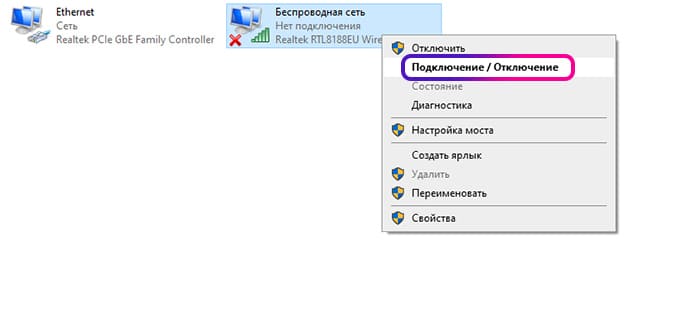
- В уведомлениях Windows или в нижней панели вызовите сети и выберите точку доступа по названию.
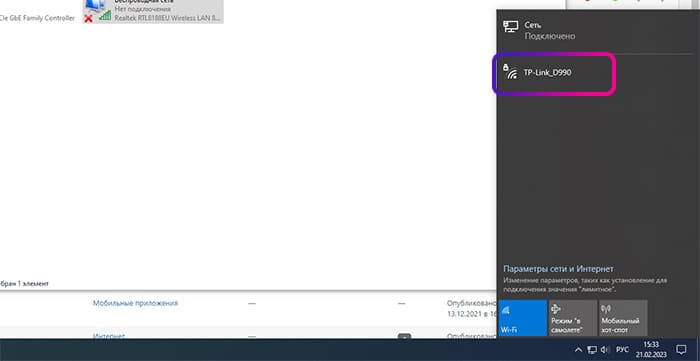
Иногда сопряжение не происходит с первого раза. В этом случае переподключитесь к беспроводной сети в ноутбуке. Подобным образом можно создавать точку доступа на Самсунге и подключать к ней любые другие устройства с вайфаем: планшет, персональный компьютер, умные часы.
Как подключить телефон Самсунг к точке доступа другого телефона
Для того, чтобы подключить ваш смартфон Samsung к точке доступа, не нужны никакие настройки. Узнайте пароль для подключения и можно приступать. Повторяйте эти действия.
- Нажмите на иконку шестерёнки в меню.
- Выберите Подключения.
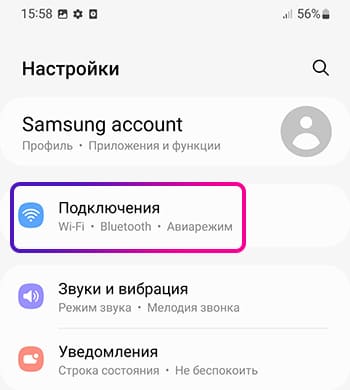
- Активируйте Wi-Fi и прикоснитесь к этому пункту, чтобы перейти к параметрам сети.
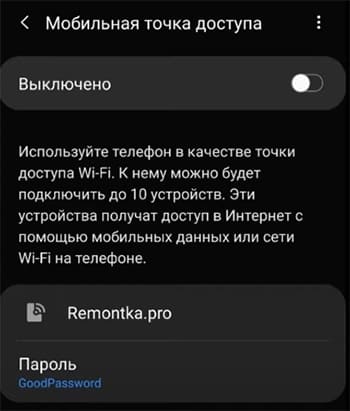
- В списке должно появиться имя точки доступа, прикоснитесь к нему и напечатайте пароль.
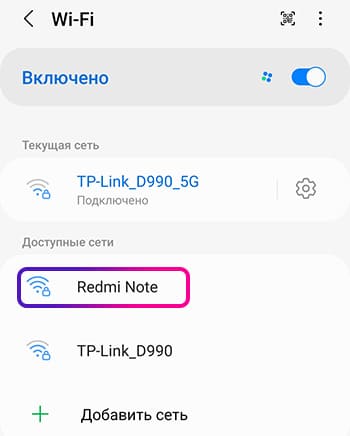
Таким образом, чтобы войти в сеть другого телефона, вы должны знать её имя и пароль, если он установлен.
Почему не работает точка доступа на Самсунге
Если у вас не получается подключиться к интернету через точку доступа на другом телефоне, выберите имя устройства в сети и измените его. Также следует убедиться в том, что вы подключаетесь к работающей сети, проверьте её на первом смартфоне. Рекомендации от Samsung:
- Перезагрузите мобильный телефон и снова выполните настройку подключения;
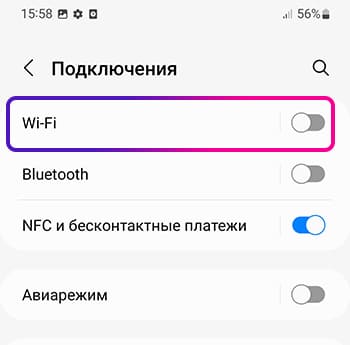
- Проверьте, что вы вводите правильный пароль от сети;
- Переведите Самсунг в безопасный режим и в этом состоянии подключите к интернету через точку доступа;
- Для решения проблем с сетью сбросьте настройки до заводских.
Необходимо учесть, что в системе устройства должно быть установлено правильное время для вашего региона. Проверьте эти настройки, они также могут влиять на проблемы при раздаче интернета со смартфона Самсунг на другие мобильные устройства. Для проверки можно подключиться к интернету другим способом.
Читайте по теме: